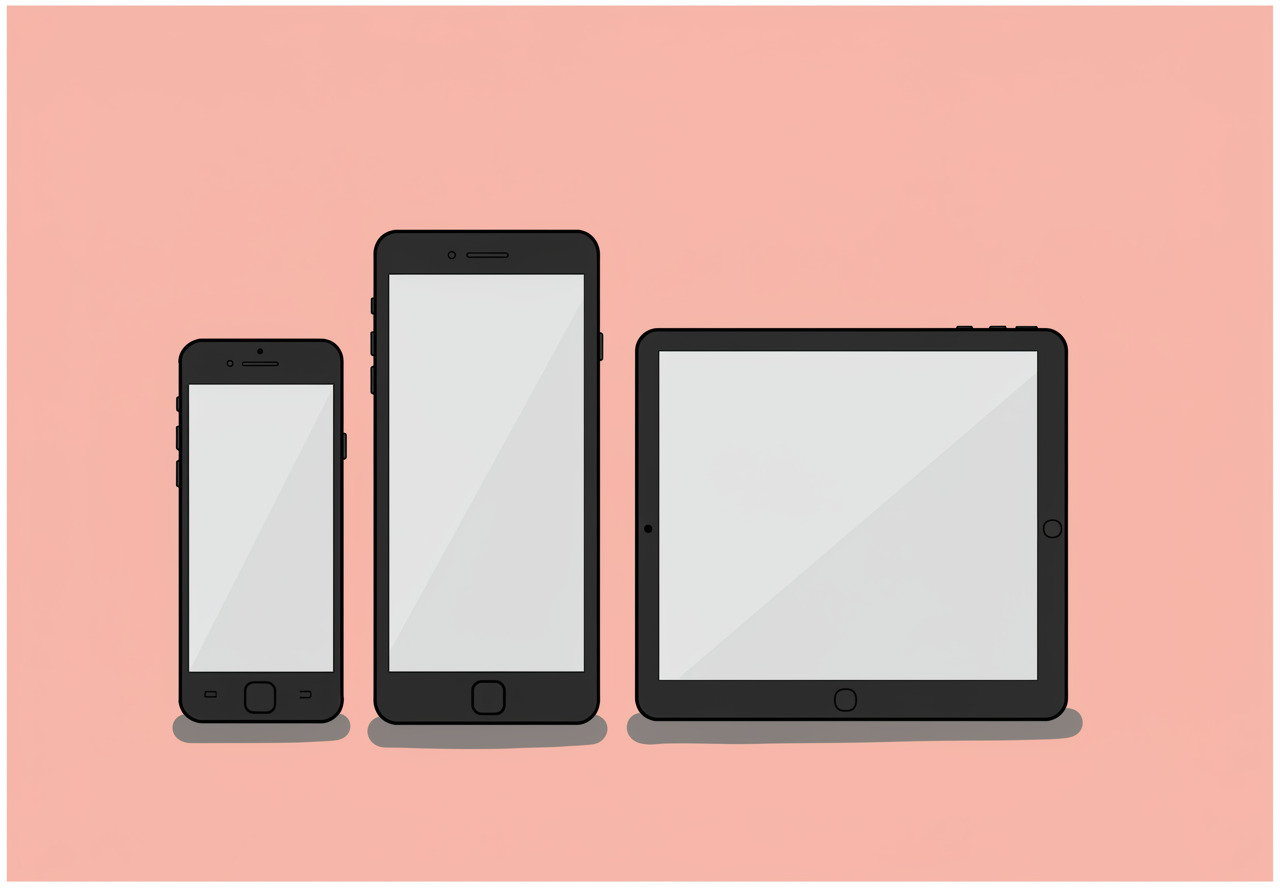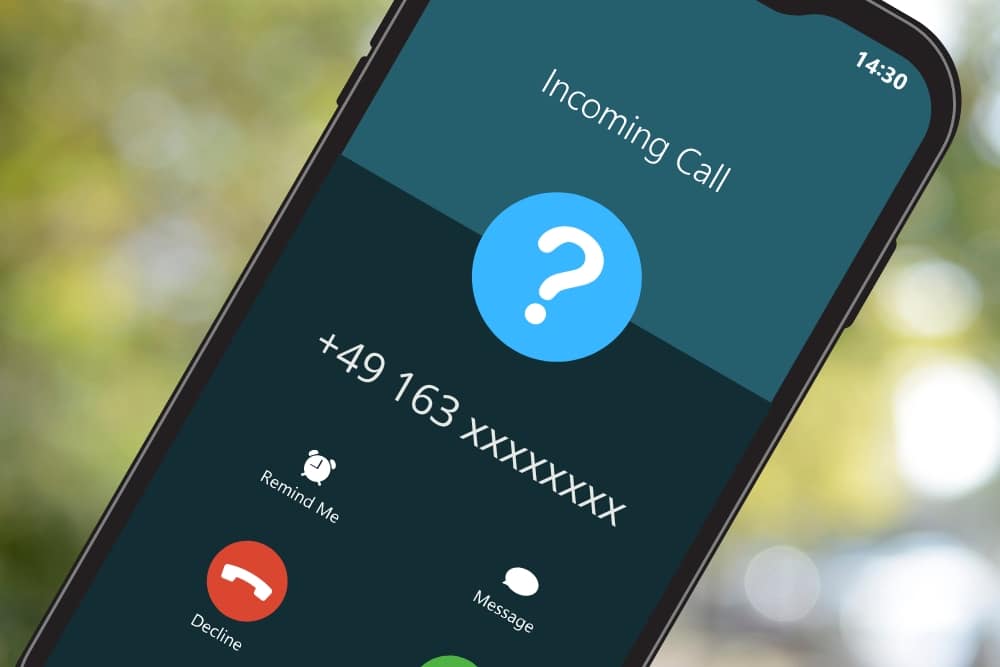Es gibt diese Momente mit Technik, die einen an den Rand des Wahnsinns treiben. Plötzlich spricht das eigene Smartphone mit einem, kommentiert jede Berührung und weigert sich, auf normale Wischgesten zu reagieren. Man will nur schnell eine App öffnen, doch das Gerät liest stattdessen den Namen der App vor. In dieser Situation ist die Lösung meist, Talkback zu deaktivieren – eine Funktion, die eigentlich helfen soll, aber ohne Vorwarnung für heilloses Durcheinander sorgt.
Der ganz normale Ausnahmezustand am Smartphone
Ich geb’s zu, mir ist das neulich selbst passiert. Ich wollte nur schnell ein Foto von meinem schlafenden Sohn machen, habe das Handy dafür etwas ungeschickt gehalten, um nicht zu wackeln und das Licht richtig einzufangen. Dabei muss ich irgendwie zu lange auf die Lautstärketasten gekommen sein. Plötzlich eine Stimme: „TalkBack aktiviert.“ Von da an war das Telefon praktisch unbenutzbar. Jeder Tipp auf den Bildschirm wurde mit einem grünen Kasten quittiert und einer mechanischen Stimme, die beschrieb, was ich gerade berührte. Scrollen ging nicht mehr, Apps öffnen auch nicht. Ein Neustart brachte nichts, die Stimme war immer noch da. In solchen Momenten fühlt man sich von der eigenen Technik komplett im Stich gelassen.
Das Verrückte daran ist: TalkBack ist kein Virus oder ein Fehler. Es ist eine offizielle Bedienungshilfe von Google, die für blinde und sehbehinderte Menschen entwickelt wurde.[1] Die Funktion liest Bildschirminhalte vor und ermöglicht die Bedienung des Geräts über spezielle Gesten. Das Problem ist nur: Wer diese Gesten nicht kennt, steht vor einer digitalen Wand. Die Steuerung funktioniert komplett anders als gewohnt. Einmal tippen wählt ein Element nur aus, zum Aktivieren muss man doppeltippen. Wischen zum Scrollen erfordert zwei Finger statt einem. Ohne dieses Wissen kommt man nicht mal mehr in die Einstellungen.
Die schnellen Wege aus dem Sprachgewirr
Wenn das Handy also unaufhörlich quasselt, gibt es zum Glück ein paar Methoden, um den Spuk zu beenden, ohne das Gerät durchs Zimmer zu werfen. Denn meistens gibt es eine simple Lösung.
Der Lautstärke-Kurzbefehl: Die häufigste Rettung
In den meisten Fällen wird TalkBack versehentlich über einen Kurzbefehl aktiviert. Und genauso wird man es auch wieder los. Halte einfach beide Lautstärketasten gleichzeitig für ein paar Sekunden gedrückt. Eine Stimme sollte dann bestätigen: „TalkBack deaktiviert.“ Danach sollte sich das Smartphone wieder ganz normal bedienen lassen. Das ist die Methode, die bei den meisten Android-Geräten von Samsung, Google oder Motorola funktioniert und meistens schon die Lösung ist.[2] Bei mir war es jedenfalls der rettende Handgriff.
Der Google Assistant als Helfer in der Not
Falls du den Google Assistant auf deinem Smartphone nutzt, gibt es einen noch bequemeren Weg. Du musst das Gerät nicht einmal berühren. Sag einfach deutlich: „Hey Google, TalkBack deaktivieren.“ Der Assistent sollte die Funktion dann ohne weiteres Zutun abschalten. Das funktioniert natürlich nur, wenn der Sprachassistent vorher schon eingerichtet war und auf das Aktivierungswort reagiert. Eine simple Methode, die einem viel Gefummel erspart.
Wenn die Kurzbefehle versagen: Der manuelle Weg durch die Einstellungen
Manchmal sind die Kurzbefehle deaktiviert oder funktionieren aus einem anderen Grund nicht. Dann bleibt nur der Weg über die Einstellungen. Das ist knifflig, aber machbar, wenn man die neue Bedienlogik einmal verinnerlicht hat.
Die TalkBack-Gesten im Überblick
Um dich im TalkBack-Modus zu bewegen, musst du umdenken. Die gewohnten Gesten sind außer Kraft gesetzt. Ein Element wird mit einem Fingertipp ausgewählt und vorgelesen. Um es zu öffnen oder zu aktivieren, tippst du irgendwo auf dem Bildschirm doppelt. Um durch Menüs oder Listen zu scrollen, musst du zwei Finger gleichzeitig über das Display ziehen, nicht nur einen.
Mit diesem Wissen bewaffnet, kannst du dich jetzt auf den Weg machen. Hier ist eine Anleitung, die dich durch den Prozess führt:
- Entsperre das Gerät: Falls du eine PIN hast, tippe nacheinander auf jede Ziffer (jeder Tipp wird mit einem grünen Rahmen bestätigt) und tippe dann doppelt auf die Ziffer. Danach wählst du die Bestätigungstaste aus (einmal tippen) und aktivierst sie mit einem Doppeltipp. Bei einem Wischmuster musst du mit einem Finger nacheinander die Punkte verbinden.
- Öffne die Einstellungen: Scrolle mit zwei Fingern auf deinem Startbildschirm oder in der App-Übersicht, bis du das „Einstellungen“-Symbol findest. Tippe einmal darauf, um es auszuwählen (der grüne Rahmen erscheint). Tippe dann doppelt irgendwo auf dem Bildschirm, um die Einstellungen zu öffnen.
- Finde die Bedienungshilfen: In den Einstellungen musst du nun wieder mit zwei Fingern nach unten scrollen, bis du den Menüpunkt „Bedienungshilfen“ (manchmal auch „Eingabehilfe“) siehst.[3] Wähle ihn mit einem Tipp aus und öffne ihn mit einem Doppeltipp.
- Deaktiviere TalkBack: Im Menü der Bedienungshilfen suchst du nach dem Eintrag „TalkBack“. Wieder gilt: einmal tippen zum Auswählen, doppelt tippen zum Öffnen. Dort findest du einen Schalter mit der Beschriftung „TalkBack verwenden“ oder ähnlich. Wähle den Schalter mit einem Tipp aus und deaktiviere ihn mit einem finalen Doppeltipp. Eine letzte Bestätigung könnte nötig sein – auch hier: einmal tippen zum Auswählen, doppelt tippen zum Bestätigen.
Geschafft. Die Stimme sollte verstummen und dein Smartphone wieder gehorchen. Es fühlt sich ein wenig an, als hätte man einen komplizierten Code geknackt.
Damit das nie wieder passiert: Den Kurzbefehl abschalten
Um zukünftige Schreckmomente zu vermeiden, ist es eine gute Idee, den Kurzbefehl für TalkBack dauerhaft abzuschalten. Gerade wenn man wie ich dazu neigt, sein Handy in seltsamen Winkeln zu halten, um das perfekte Foto zu schießen, ist das eine sinnvolle Vorsichtsmaßnahme. Die Option dafür ist etwas versteckt, aber der Weg lohnt sich.
Gehe dazu noch einmal in die Einstellungen deines Geräts, navigiere erneut zu „Bedienungshilfen“ und dann zu „TalkBack“. Dort solltest du eine Option namens „TalkBack-Verknüpfung“ oder „Kurzbefehl“ finden.[2] Öffne diesen Punkt und deaktiviere den Schalter für die Lautstärketasten. Damit hast du die versehentliche Aktivierung ein für alle Mal unterbunden. TalkBack bleibt natürlich als Funktion auf dem Gerät erhalten, kann aber nicht mehr aus Versehen durch einen unachtsamen Griff gestartet werden.
Und was ist mit dem iPhone? Ein kurzer Blick auf VoiceOver
Auch Apple-Nutzer kennen ein ähnliches Phänomen, dort heißt die Funktion allerdings VoiceOver.[6] Sie wird auf ähnliche Weise aktiviert und deaktiviert, meist über einen dreifachen Klick auf die Seitentaste oder über den Sprachbefehl „Hey Siri, VoiceOver ausschalten“. Die Bedienlogik mit den speziellen Gesten ist vergleichbar mit der von TalkBack. Wer also mal ein iPhone in der Hand hat, das plötzlich anfängt zu sprechen, kann die gleichen Lösungsansätze probieren: den Kurzbefehl nutzen, Siri fragen oder sich mit den speziellen Gesten mühsam durch die Einstellungen kämpfen.
Letztlich ist es gut, dass es diese Bedienungshilfen gibt. Sie ermöglichen vielen Menschen erst die Nutzung eines Smartphones. Für alle anderen ist es aber ebenso gut zu wissen, wie man sie wieder ausschaltet, wenn man sie versehentlich aktiviert hat. Das spart Nerven und das Gefühl, die Kontrolle über das eigene Gerät verloren zu haben.
Quellen
- TalkBack aktivieren – Bedienungshilfen für Android-Hilfe (abgerufen am 03.07.2025)
- „TalkBack“ deaktivieren – Bedienungshilfen für Android-Hilfe (abgerufen am 03.07.2025)
- TalkBack Funktion verwenden | Samsung AT (abgerufen am 03.07.2025)
- TalkBack-Funktion „Tippen und Entdecken“| Motorola Support DE (abgerufen am 03.07.2025)
- Wie kann ich die TalkBack-Funktion aktivieren/deaktivieren, ohne die… (abgerufen am 03.07.2025)
- VoiceOver auf dem iPhone aktivieren und einüben (abgerufen am 03.07.2025)
FAQs zum Thema Talkback deaktivieren
Hilfe, mein Bildschirm bleibt schwarz, aber ich höre die TalkBack-Stimme. Ist mein Display kaputt?
Keine Sorge, dein Display ist sehr wahrscheinlich nicht kaputt. TalkBack besitzt eine Funktion namens „Bildschirm abdunkeln“, die aus Gründen der Privatsphäre den Bildschirm ausschaltet, während die Sprachausgabe weiterläuft. Versuche, beide Lautstärketasten gleichzeitig gedrückt zu halten, um TalkBack und damit auch diese Funktion zu deaktivieren.
Mein Handy liest Texte vor, aber die Bedienung ist normal. Was kann das außer TalkBack sein?
Das klingt nach der Funktion „Vorlesen“ (manchmal auch „Select to Speak“). Anders als TalkBack, das die gesamte Steuerung deines Handys verändert, wird „Vorlesen“ nur bei Bedarf aktiviert, um ausgewählte Texte oder Bilder vorzulesen. Oft siehst du dafür ein kleines Symbol am Bildschirmrand (z. B. eine Person). Du kannst diese Funktion ebenfalls in den Einstellungen unter „Bedienungshilfen“ finden und deaktivieren.
Warum reagiert mein Smartphone viel langsamer, seit TalkBack aktiv ist?
TalkBack ist ein Dienst, der ständig im Hintergrund mitläuft und alles analysiert, was auf dem Display passiert, um es dir vorlesen zu können. Dieser Prozess benötigt zusätzliche Rechenleistung und Arbeitsspeicher. Gerade bei älteren oder leistungsschwächeren Geräten kann dies zu spürbaren Verzögerungen führen. Sobald du TalkBack ausschaltest, sollte dein Smartphone wieder seine gewohnte Geschwindigkeit haben.